Энэ нийтлэл нь Mac-д зориулсан ажлын менежерт хэрхэн хандах тухай юм. Таны мэдэхийг хүссэн ажлын менежерийн талаарх бүх мэдээллийг авах боломжтой.
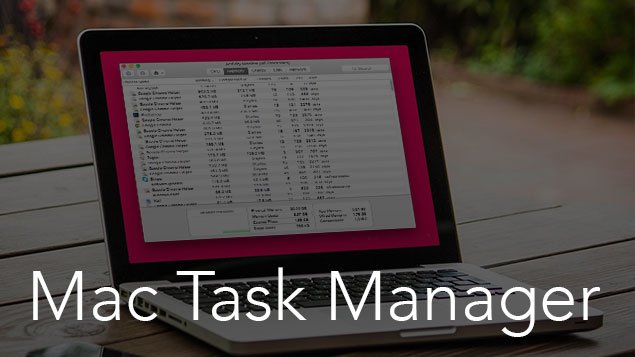
Заримдаа програмууд гэнэт гацаж, таны компьютер өлгөгдсөн байж магадгүй. таны компьютерийн процесс удааширч байна. Эдгээр үл мэдэгдэх алдааны улмаас файл алдагдах боломжтой. TaskManager нь төхөөрөмжийн үйл явцыг хянах, буруу ажиллаж байгаа бүх процесс, хэрэгслийг хурдан унтраахад хэрэгтэй програм юм. Mac-д зориулсан ажлын менежер, цонхны ажлын менежер хоёулаа боломжтой.
Windows хэрэглэгчид програмуудыг шууд зогсоохын тулд ажлын менежерүүдийг тогтмол ашигладаг. цонхноос Mac руу шилжих үед, Ихэнх товчлолууд нь Mac үйлдлийн систем дээр ажилладаггүй. Та шинэ платформ, боломжуудтай шинэ хүн шиг санагддаг.
Цонхнууд дээр Task Manager-ийг гаргаж ирнэ, Зүгээр л дарна уу Ctrl+Шилжилт+Устгах Попап цонх секундын дотор дэлгэцэн дээр гарч ирнэ. Гэхдээ Mac хэрэглэгчид энэ тушаалыг ажиллуулж чадахгүй. Mac-д зориулсан ажлын менежер бас боломжтой боловч өөр нэртэй. Энэ нь компьютерийн гүйцэтгэл болон ажиллаж байгаа програм хангамжийн дэлгэрэнгүй мэдээллийг өгдөг. энэ нь мөн секундын дотор аливаа үйл явцыг зогсоох дуусгах сонголтыг өгдөг.
Mac нь өөр нэртэй Task Manager-тэй "Үйл ажиллагааны хяналт". Энэ нь өөр өөр аргаар нээгддэг. Үйлдлийн хяналт нь windows task manager-тэй төстэй. үүнийг ашиглах нь төвөгтэй биш юм.
Энэ нийтлэл нь Mac-д зориулсан Task Manager-ийн тухай юм, юу хийж чадах вэ, Mac дээрх ажлын менежерт хэрхэн хандах.
Mac-д зориулсан Open Task Manager-ийн арга
Сонголт 1:
- Finder-ийг нээх
- Програмын табын доор байрлах Utilities руу очно уу
- Үйл ажиллагааны хяналт дээр дарна уу.
Сонголт 2:
- дээр дарна уу Тушаал + Орон зай эхлүүлэх түлхүүр Анхаарал татахуйц. Үүнийг мөн баруун дээд цэсний цэснээс авах боломжтой.
- Төрөл ‘Үйл ажиллагааны хяналт‘ хайлтын талбарт.
- Enter дарна уу
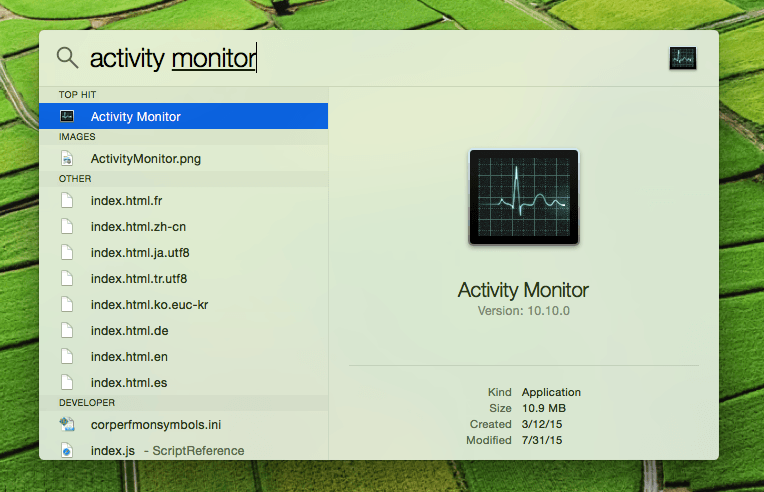
Task Manager Windows дээр өөр өөр табууд байдаг: CPU, санах ой, эрчим хүч, диск, сүлжээ, болон кэш. тус бүр нь ажиллаж байгаа программ хангамж, процессын өөр өөр мэдээллийг харуулдаг.
Та зүгээр л гарахыг хүсэж буй програм/процесс дээрээ дараад Activity Monitor цонхон дээрх том Гарах товчийг дарна уу.. Энэ нь дэлгэцэн дээр Windows-оос гарахыг харуулж байна. Хэрэв програм хариу өгөхгүй бол дээр дарна уу “Хүчээр гарах” товчийг дарж програмыг нэн даруй унтраа.
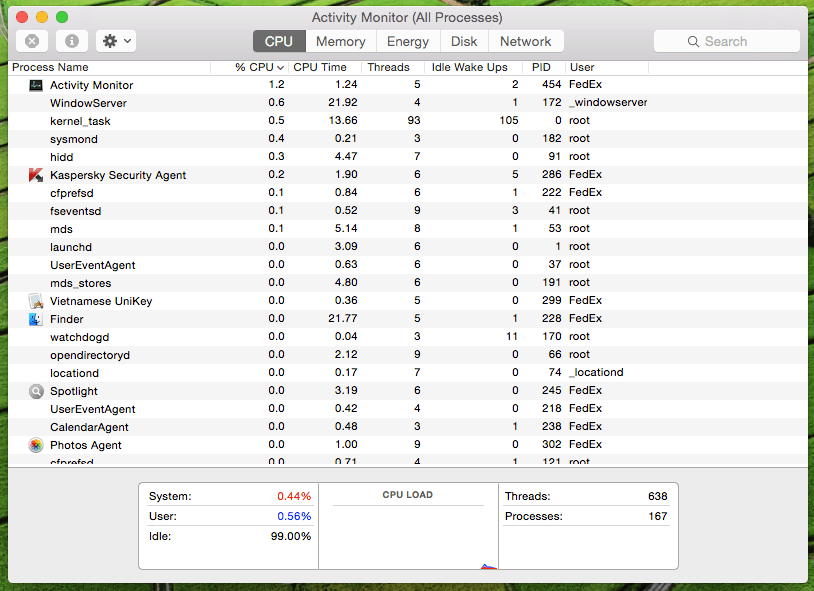
Үйл ажиллагааны хяналт нь хэрэглэгчийн ажиллуулж буй програмуудыг харуулаад зогсохгүй системийн түвшний даалгаврын талаарх мэдээллийг харуулдаг тул маш хэрэгтэй., цөмийн даалгаварууд, демонууд, өөр хэрэглэгчдэд хамаарах арын дэвсгэр дээр ажилладаг процессууд.
Аппликешн хариу өгөхгүй байх үед та Mac програмыг хүчээр гаргахын тулд Activity Monitor ашиглаж болно. Та мөн товчлолын товчлуурыг ашиглан ямар ч програмаас хүчээр гарах боломжтой. зүгээр л дарна уу, Тушаал + Сонголт + Esc хүмүүжүүлэх Хүчээр гарах програм. хүчээр гарахыг хүсч буй програмаа сонгосны дараа.



